利用 Premiere Pro 微調音效並編輯音訊
歡迎了解如何使用 Adobe Premiere Pro 的預設集、工具和範本,將簡單的音訊剪輯轉換成複雜的音軌。

音訊編輯效果令人驚嘆
從 iPhone 上的YouTube 影片到長篇電影,完美的配樂可讓您的影片專案更臻完善。只要使用 Premiere Pro 等影片和音訊編輯軟體,就能為您的影片片段輕鬆編輯並搭配理想的音訊檔案。
音訊混音的重點在於取得平衡對話應從背景音樂中脫穎而出,音效則需對應場景中的動作。使用 Premiere Pro 中的音訊工作區,即可修復、調整並分層放置您的音效和效果,打造出天衣無縫的音軌。此外,您也能依照顏色和音軌安排音訊剪輯,進而輕鬆整理作品,並在不同的剪輯片段上套用一致的音效。
如何在 Premiere Pro 中編輯音訊
1. 將所有影片檔案和音訊剪輯匯入 Adobe Premiere Pro 中。
2. 等候音訊工作區自動開啟。
3. 將音訊剪輯從「專案」面板上拖曳到時間軸上。
4. 在時間軸上剪接、修剪和排列音訊剪輯。
5. 變更剪輯片段的顏色,並將其放置於不同的軌道上,以井然有序地進行作業。
6. 在音訊剪輯上按一下右鍵,以查看主要工具並套用效果。
可供編輯的不同音訊類型
每個聲音都有其獨到之處,只要在基本音效面板中使用音訊類型標記剪輯片段,即可為類似的音效調整出最適合的層次和效果。
如果將音效片段標記為對話,就能為不同的錄製內容設定相同的音量。若要將配音覆蓋到影片上,請確認您已降低背景雜音、調整殘響,並改善清晰度。如需提高影片的可存取性,也能輕鬆增加字幕,以確保每個人都能理解對話內容。
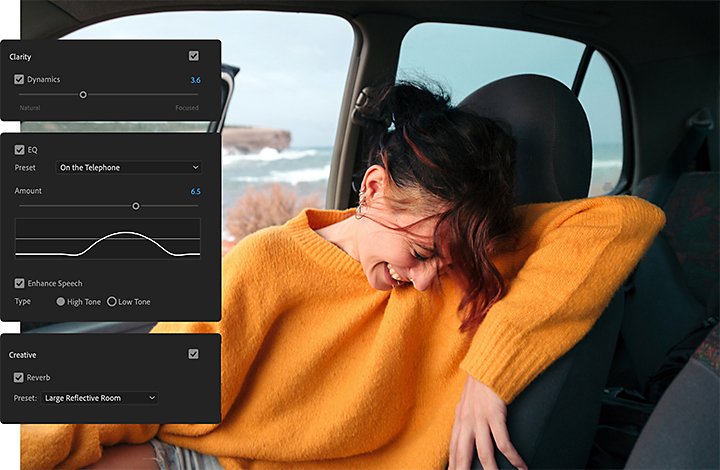
編輯音樂
如果您將音訊剪輯標記為音樂,請使用混音工具,確保所有音軌都有各自不同的音量。舉例來說,專業影片中的音樂通常比較小聲,因此不會干擾對話。在對話出現時,不妨使用音量及閃避設定,以淡入或淡出配樂音量。如果不知道要從何處著手,歡迎匯入來自 Adobe Stock 免費音樂和免費影片片段。
音效 (SFX) 標籤可讓您在音訊中模擬不同的設定。使用 SFX 預設集,音樂就能立即搖身一變,如同來自特定地點 (戶外或車上) 一樣。隨後,請調整音量,並在現有音效上使用自動比對,以利透過混音,將這些音效完美融入至其他音軌中。
針對背景噪音,不妨使用環境音訊標籤。如此即可調整音量、增加殘響,並透過混音來創造氛圍,進而建立對話或音樂的場景。
透過簡單的編輯提升音訊品質
混音得當的音軌,可賦予影片更細膩的樂音。如果手邊有各式各樣的音訊剪輯,建議您個別調整其音量,藉此微調配樂的每個面向。或者,也可使用音軌混音器將效果套用到整個音軌上,這樣一來,音軌上的每個個別音訊剪輯都會呈現相同的效果。
若要打造最出色的影片,就應從高品質的素材和音效開始著手。如需要修復音訊品質,請使用「抑制雜訊」、「抑制低頻噪音」和「噪音消除」等音效工具。這些設定可專門因應音軌中發生的特定背景頻率,以及不必要的敲擊聲和噪音。
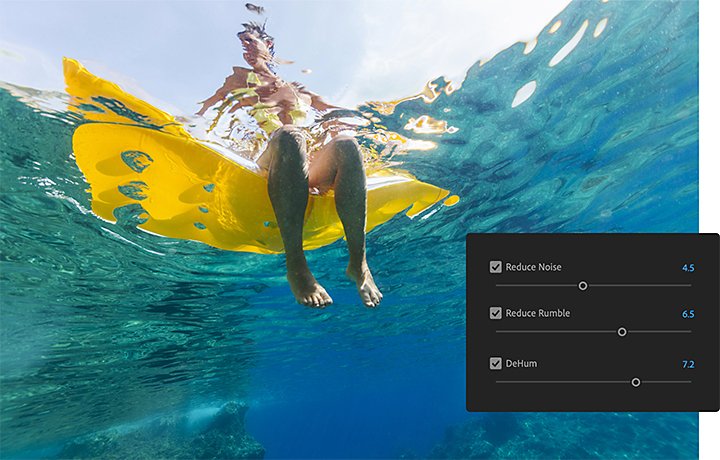
提升音訊品質的另一種簡單方式,就是使用交叉淡化和自動閃避功能,在場景中的對話之間穿插音效。這些設定可在交談前後淡入和淡出背景音樂及環境噪音,確保對話內容易於理解。
透過教學課程提升您的音效編輯能力
無論需要修剪影片片段,或重新混音配樂,適當的音訊和影片編輯軟體及範本都能助您一臂之力。歡迎參考這些秘訣與技巧,藉此探索 Premiere Pro 影片編輯工具的功能,並將簡單的媒體檔案轉化為傑出的影片專案。
從入門技巧開始,循序漸進了解如何將音訊新增到影片中。隨後,請著手了解如何匯入、標籤和整理您的音訊檔案,以降低編輯難度。
音效為影片製作的必備要素。歡迎使用這些秘訣整合音效,並著手打造氛圍。
Premiere Pro 提供多款直覺好用的工具和專業效果,可簡化您的編輯流程,為您所建立的每個影片帶來細膩的音軌、清晰的對話,以及完美同步的音效。歡迎自行探索音效編輯作業,為您的影片觀眾提供美好的視聽饗宴。
使用 Adobe Premiere Pro 完成更多工作
以近乎不受時地限制的方式,製作適用於電影、電視和網路的精彩影片。
您可能也有興趣…
該選擇失真還是不失真格式?該選擇壓縮還是未壓縮格式?尋找符合自身需求的音訊格式。
了解如何進行綠幕影片打光和拍攝,並使用色鍵增加新背景。



